1、打开Adobe Photoshop,导入素材并复制背景图层。复制图层直接使用快捷键ctrl+J键即可。

2、选择图像——调整——阴影高光。在弹出的调整面板中输入合适的数值,或者直接拖动滑块,眼睛看着工作面板中的图片的变化进行调整,直至调整到自己需要的效果为止。

3、我们訇咀喃谆将高光的部分调整清楚后有一个坏处就是我们的原来的高光区域,比如人物的皮肤会随着调节变暗,这就需要我们将其修改为原来的样子。添加蒙版,在图层面板的下面有一个快速添加蒙版按钮。


4、选择图层蒙版,使用画笔工具勾画。首先介绍一下画笔的使用:画笔工具安【号键可以缩小画笔,】号键可以放大画笔。可以通过上面的菜单栏进行调整画笔的样式以及流量和不透明度。

5、选择画笔工具,画笔黑色表示显示下面的图层的内容,白色表示显示当前图层的内容。所以这里我们要使用前景色为黑色进行勾画。
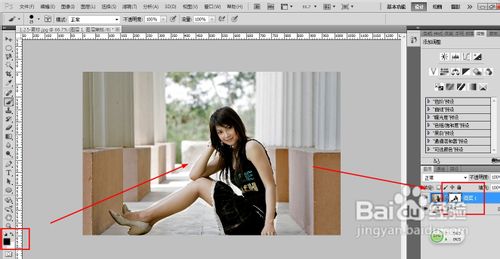
6、添加自然饱和度调节面板对颜色进行适当的过渡,使眼色看上去更真实鲜活。

7、添加亮度对比度调节面板。添加后进行适当的调节,效果自己喜欢即可,没有固定的数值,不同的照片调节的值都不同,时间久了根据自己的经验即可调整出很好的效果。


